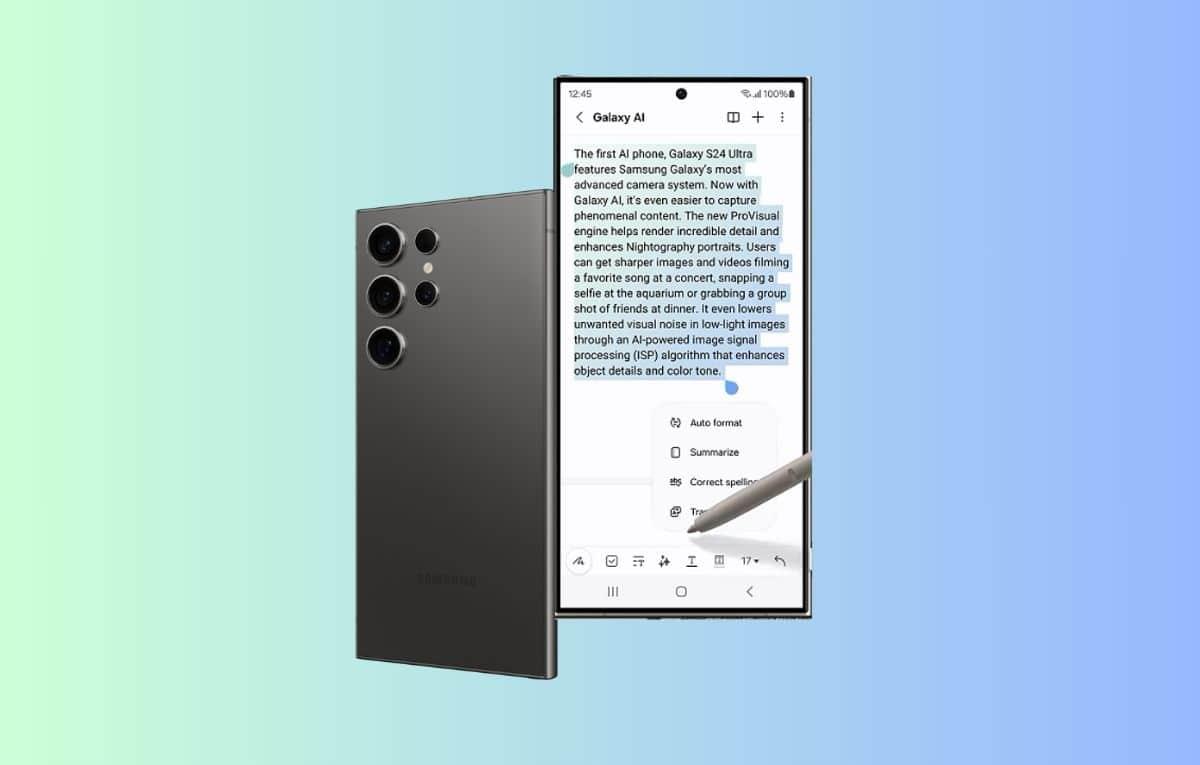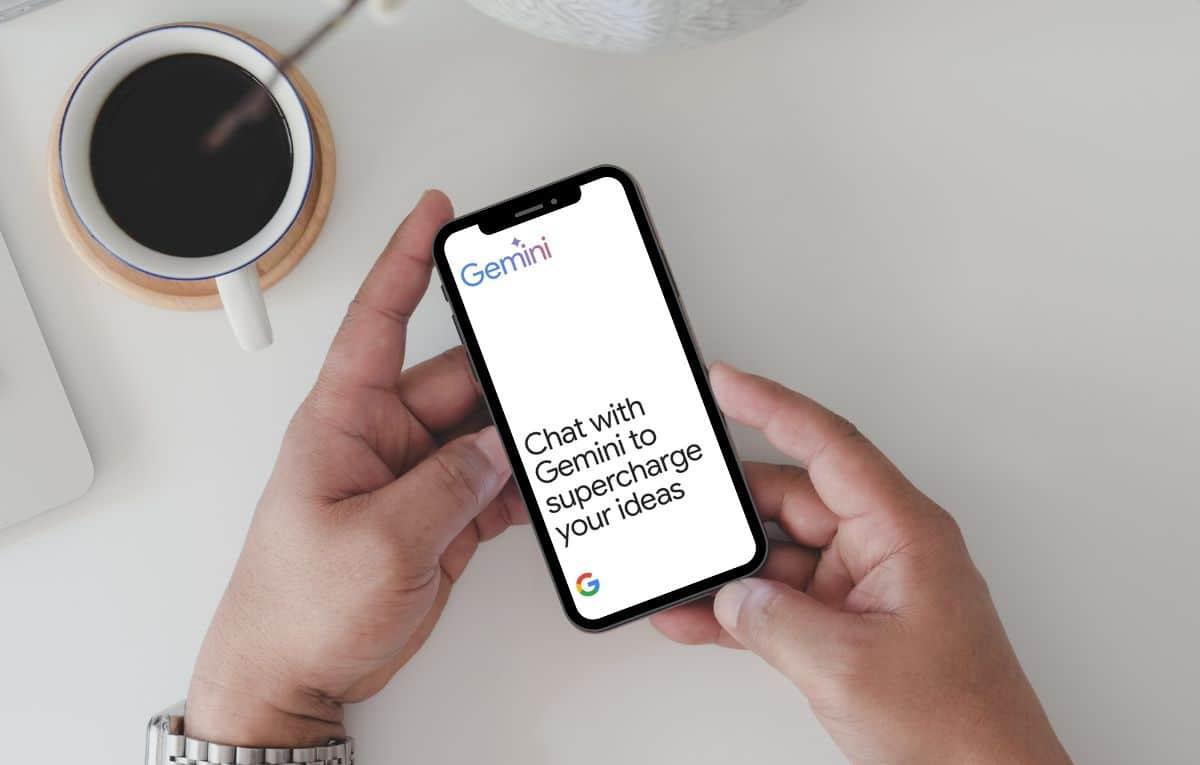تتيح لك جوجل استخدام تطبيق (مهام جوجل) Google Tasks المدمج في واجهة إصدار سطح المكتب من خدمة البريد الإلكتروني (جيميل) Gmail لإنشاء قوائم مهام في بريد جيميل ودمجها في تطبيقات جوجل الأخرى، وإضافة تفاصيل أو مهام فرعية.
فيما يلي سنعرف كيفية استخدام تطبيق مهام جوجل المدمج في جيميل:انتقل إلى بريد جيميل الخاص بك في المتصفح.اضغط على أيقونة تطبيق مهام جوجل – التي هي عبارة عن دائرة باللون الأزرق بها خط أبيض ونقطة صفراء – الموجودة في الجهة اليمنى من شاشة جيميل.
في الشريط الجانبي الذي يظهر لك في الجهة اليمنى من الشاشة، اضغط على خيار (البدء) Get started إذا كنت تستخدم التطبيق في جيميل للمرة الأولى. اضغط على خيار (إضافة مهمة) Add a task لإنشاء مهمة جديدة، ثم أدخل اسم المهمة في الخانة المخصصة لذلك.اضغط على رمز القلم لتحرير المهمة أو إضافة المزيد من التفاصيل، حيث سينقلك هذا الخيار إلى قائمة أخرى تتيح لك تعيين تاريخ المهمة ووقتها وتغيير القائمة التي توجد بها، وإضافة مهام فرعية.
كما يمكنك أيضًا النقر على أيقونة سلة المهملات في الزاوية اليمنى من الشريط الجانبي لحذف المهمة.بمجرد الانتهاء، انقر على سهم العودة في أعلى الزاوية اليسرى من الشريط الجانبي.يمكنك سحب المهام وإفلاتها لتغيير ترتيبها، بالإضافة إلى تنظيم المهام في قوائم مختلفة، من خلال الضغط على خيار (المهام الخاصة بي) My Tasks في أعلى الشريط الجانبي، وتحديد خيار (إنشاء قائمة جديدة) Create new list من الخيارات المنسدلة لإضافة قائمة أخرى.لتغيير اسم القائمة، اضغط على النقاط الثلاثة في الجهة اليسرى من خيار (إضافة مهمة) Add a Task.
لحفظ بريد إلكتروني كمهمة، قم بسحب البريد الإلكتروني وإفلاته في شريط المهام الجانبي.
لوضع علامة على مهمة باعتبارها مكتملة؛ اضغط على الدائرة الموجودة في يسار اسم المهمة.لعرض المهام المكتملة، اضغط على خيار (مكتمل) Completed في أسفل الشريط الجانبي.
ملاحظة: ستتم مزامنة المهام التي تضيفها من خلال هذا الشريط الجانبي مع تطبيق (جيميل) للأجهزة المحمولة، وستراها أيضًا إذا فتحت تطبيق المهام في أي خدمة من خدمات جوجل، مثل: (جوجل درايف) Google Drive أو (التقويم) Calendar.
يتوفر أيضا تطبيق (مهام جوجل) للهواتف الذكية، وهو متاح مجانًا لمستخدمي أجهزة أندرويد في جوجل بلاي، ولمستخدمي أجهزة آيفون وآيباد في آب ستور.